WordPress’te kullanılmayan resimleri temizlemek, önemli miktarda disk alanından tasarruf etmemizi sağlar. Bir sitede, kullanılmayan görsellerin sitedeki kitaplıkta birikmesi kaçınılmazdır. Hatta aynı görselin birden fazla kopyasını bulmanız bile mümkündür. WordPress’in otomatik olarak oluşturduğu kopyalardan bahsetmiyoruz bile.
Bu makalede, WordPress kullanılmayan resimleri temizlemek için manuel çözümleri ve bazı eklentiler kullanmayı açıklayacağız. Ardından, WordPress’in yüklediğimiz resimlerin ek kopyalarını oluşturmasını nasıl önleyebileceğimizi açıklayacağız. Bu şekilde, yalnızca WordPress kullanılmayan resimleri temizlemek değil, aynı zamanda görüntülerin kapladığı alanı nasıl azaltacağımızı da göreceğiz.
Gelin WordPress kullanılmayan resimleri temizlemek için ne yapmak gerekiyor inceleyelim.
Kullanılmayan Resimleri Manuel Olarak Silme
Kütüphane dosyalarını kalıcı olarak silerseniz, onları kurtarmanın hiçbir yolunun olmadığını unutmayın. Bu nedenle, devam etmeden önce, hata durumunda geri yüklemek için sitenin yedek bir kopyasını oluşturmanız iyi olur. Manuel olarak WordPress kullanılmayan resimleri temizlemek için okumaya devam edin.
WordPress kitaplığının manuel olarak temizlenmesini istiyorsak, doğrudan kontrol panelinden ilerlenebiliriz. Siteye yüklenen tüm dosyaları görmek için Ortam > Kütüphane’ye tıklayın.
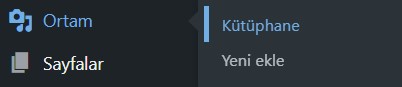
Tüm Medya Öğeleri yazan açılır menüyü tıklayarak Eksiz’i seçebilirsiniz.
Bu sayede sitenizde kullanılmayan görselleri görebilir ve WordPress kullanılmayan resimleri temizlemek için gerekenleri yapabilirsiniz.
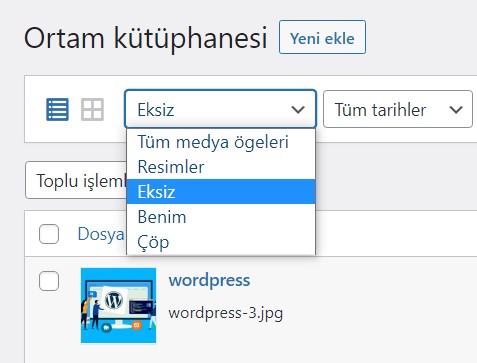
Dikkatli olun çünkü bu listede gerçekten yazılarda veya sayfalarda bulunan resimler de olabilir. Resimleri kütüphaneye yüklediyseniz ve daha sonra bunları bir makalenin içine veya sitenin başka bir yerine eklediyseniz, dikkat etmeniz gerekir. Aynısı, bazı temalar tarafından kullanılan logo veya resimler için de geçerlidir.
Bir görsele tıklayıp ardından Çöp Kutusuna Taşı seçeneğine tıklayarak kullanılmayan görselleri tek tek silebiliriz.
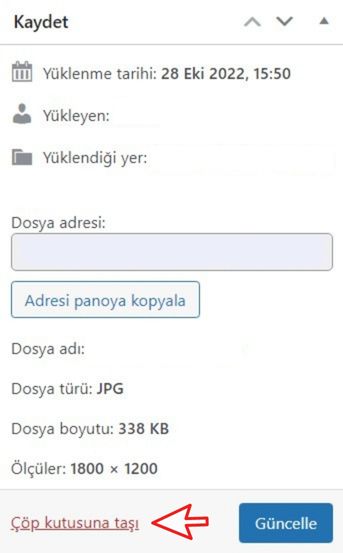
Ya da, aynı anda birden fazla dosyayı silmek istiyorsanız, Toplu Seç‘e tıklayın. Daha sonra silmek istediğimiz görsellere tıklayın ve son olarak üst kısımda bulunan Kalıcı Olarak Sil butonuna tıklayın.
Yüzlerce görselin bulunduğu bir sitede, kullanılmayan görselleri manuel olarak silerek ilerlemek zordur. Ayrıca yinelenen görselleri tespit etmek de zorlaşır. Dolayısıyla WordPress kullanılmayan resimleri temizlemek için manuel seçeneği tercih etmek, sizi zorlayacaktır.
Bununla birlikte, bu yöntemi takip etmek için, sitenin yazılarında ve sayfalarında hangi resimlerin kullanıldığını ve hangilerinin bulunmadığını bilmeniz gerekir. Tek tek aramak zorunda kalmadan yalnızca kullanılmayan medyayı sildiğinizden emin olmak istiyorsanız, en iyi çözüm bir eklenti ile devam etmektir.
Bu kılavuzda, WordPress’te kullanılmayan resimleri temizlemek için Media Cleaner eklentisinin nasıl kullanılacağını göreceğiz. Ardından, WordPress’te yinelenen görüntüleri bulmak ve yer açmak için Media Deduper eklentisinin nasıl kullanacağımızı göreceğiz.
WordPress kullanılmayan resimleri temizlemek için okumaya devam edin.
Kullanılmayan görüntüleri silmek için Medya Temizleyici’yi kullanın
WordPress kullanılmayan resimleri temizlemek konusunda en iyi eklentilerden birisi Media Cleaner’dır. Media Cleaner eklentisi ücretli olmakla birlikte ücretsiz bir sürüme de sahiptir. Pro sürümü WordPress kitaplığındaki kullanılmayan görüntüleri algılamakla kalmaz, aynı zamanda dosyaları analiz ederek kitaplıkta görünmeyenleri bile kaldırmanıza olanak tanır.
Gelin kullanılmayan görüntüleri silmek için eklentinin ücretsiz sürümünü nasıl kullanacağınızı inceleyelim.
Öncelikle Media Cleaner eklentisini kurmamız gerekiyor. WordPress kontrol panelinden Eklenti > Yeni Ekle seçeneğine tıklıyoruz. Eklentiyi kurup etkinleştirin.
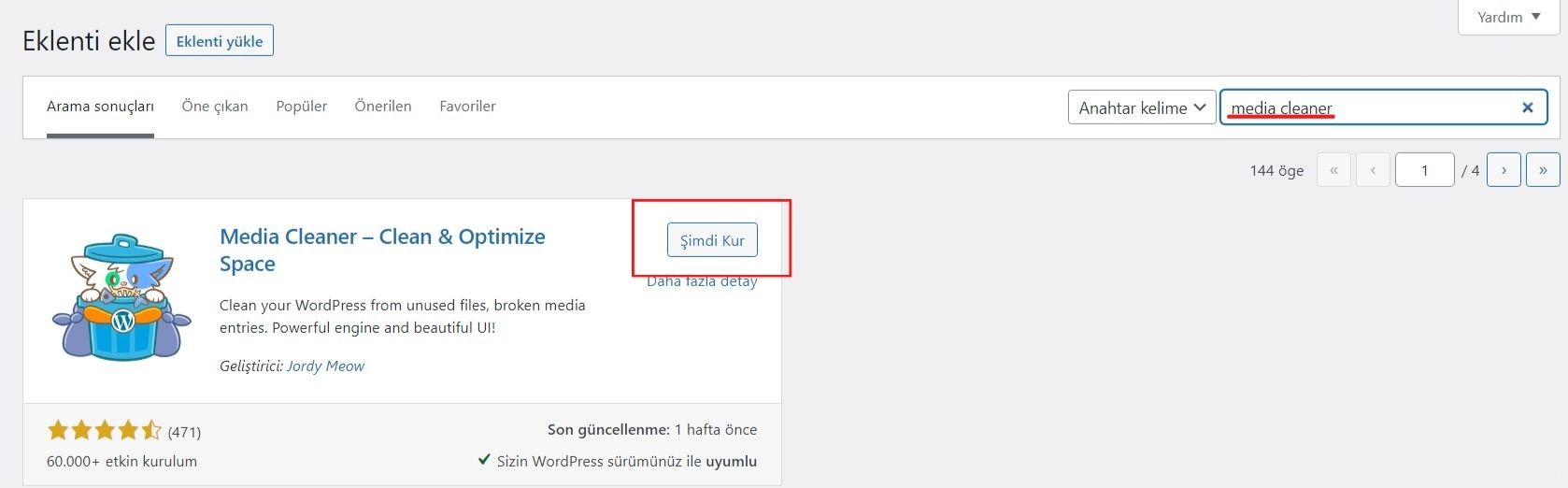
Eklentinin dosyaları kalıcı olarak sildiğini unutmayın, bu yüzden kullanmadan önce sorun yaşamamak için sitenizin yedeğini aldığınızdan emin olun.
Medya Cleaner: Ayarlar
Aktivasyondan sonra sol taraftaki menüde yeni bir Meow Apps öğesi görünecek, Cleaner’a tıklayarak eklenti ayarlarına erişebiliriz.

Buradan medya kitaplığını ve tüm dosyaları tarama ayarlarını kontrol edebiliriz (ikincisine yalnızca pro sürümünde erişilebilir). Varsayılan olarak, kullanılmayan tüm ortamlar aranır. Ancak filtrelerde Yalnızca Görüntüler seçeneğini seçerek alanı kullanılmayan görüntülerle daraltabiliriz.
Gelişmiş sekmesine tıklayarak tarama ayarlarını değiştirebiliriz. Bunlar yalnızca varsayılan değerlerdir:
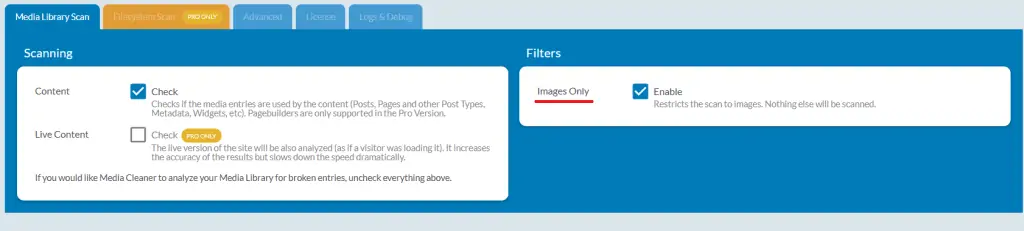
Normalde buna ihtiyacınız olmamalı. Ancak medya taramasının çok yavaş olduğunu fark ederseniz, bunları yaparak tek seferde daha az dosyanın taranması için değerleri azaltmalısınız:
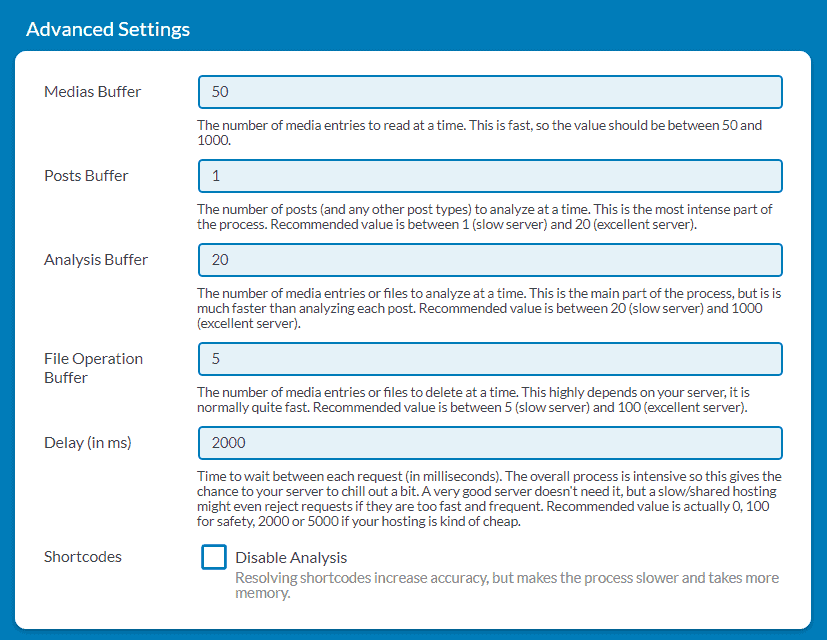
Kullanılmayan görüntüleri bulun ve silin. WordPress medya kitaplığını analiz edecek taramayı başlatabileceğiniz eklenti panosuna erişmek için Medya > Temizleyici’ye tıklayalım.
Daha önce de belirttiğimiz gibi, eklentinin ücretsiz sürümünü kullanıyorsanız, yalnızca medya kitaplığını tarayabilirsiniz. Pro sürümü ile Dosya sistemi seçeneklerinden seçim yaparak tüm dosyaları taramaya başlayabilirsiniz.
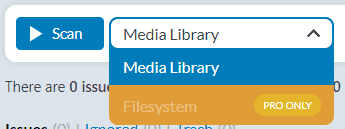
Ücretsiz sürümünden bahsettiğimize göre, sadece medyayı analiz etme imkanımız var. Bu yüzden kütüphane dosyalarının analizini başlatmak için doğrudan Tara‘ya tıklıyoruz.

Bundan sonra, kitaplıktaki dosya sayısına bağlı olarak biraz zaman alabileceğinden taramanın tamamlanmasını bekliyoruz. Analiz bittiğinde, eklenti herhangi bir gönderide veya sayfada şu anda kullanılmayan dosyaların bir listesini döndürür.
Devam etmeden ve kullanılmayan görüntüleri silmeden önce, listede tutmak istediğimiz dosya olmadığından emin olmak daha iyidir. Listede silmek istemediğimiz bir veya daha fazla dosya bulursak, dosyaların yanındaki kutuları işaretleyebilir ve Girişleri Yoksay‘a tıklayabiliriz.

Ayrıca listedeki sadece bazı dosyaları silme imkanımız var, sadece onları seçip ardından Girişleri Sil‘e tıklamamız gerekiyor.

Bunun yerine listedeki tüm dosyaları silmek istiyorsak Tümünü Sil butonuna tıklıyoruz.

Eklenti bize görüntüleri silmenin kalıcı olduğunu hatırlatmaktadır. Aslında, WordPress varsayılan olarak medya dosyaları için geri dönüşüm kutusunu kullanmaz, onları kalıcı olarak siler. Çöp işlevini etkinleştirmek istiyorsanız, bu kodu wp-config.php dosyasına ekleyebilirsiniz: define(‘MEDIA_TRASH’, true );
Kapatmadan önce metni eklediğinizden emin olun.
Medya Temizleyici, çöp kutusunu otomatik olarak etkinleştirmenizi sağlar. Otomatik‘e tıklayın ve eklenti panosuna eriştiğinizde göreceğiniz uyarıya bu satırı yazın; Ortam > Temizleyici.

Bunu yaptıktan sonra sayfayı yeniden yükler. Bu noktada, tarama sonucu dosyalarını silersek, kalıcı olarak silinmek yerine geri dönüşüm kutusuna taşınacaktır.
Bu bize siteyi kontrol etme ve hiçbir önemli resmin silinmediğini doğrulama imkanı verir. Hataları kontrol ettikten sonra Çöp Kutusu‘na tıklayabilir ve ardından Çöp Kutusunu Boşalt düğmesine tıklayarak çöp kutusundaki dosyaları silebiliriz.

Ancak önemli bir dosyayı sildiğimizi fark edersek, onu geri yükleyebiliriz. İlgilendiğiniz resmi seçin ve Girişleri Kurtar‘a tıklayın.
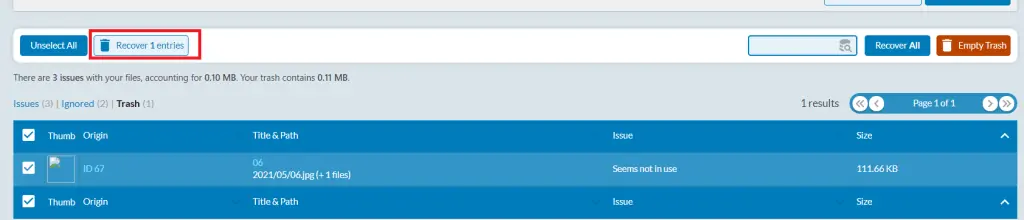
Kullanılmayan görselleri silmek istediğinizde site logoları gibi önemli görselleri yanlışlıkla silebilirsiniz. Bunun olmasını önlemek için geri dönüşüm kutusunu etkinleştirmek ve her şeyi silmeden önce her zaman bir kontrol yapmak yararlıdır.
En kötü senaryoda, bir yedeği geri yüklemeye başvurmanız gerekebilir. WordPress ile kullanılmayan resimleri temizlemek için aklınızda bulunması gereken önemli bir faktör yedeklemedir.
WordPress kullanılmayan resimleri temizlemek hakkında detaylar için okumayı sürdürün.
Media Deduper İle Yinelenen Görüntüleri Silin
Media Deduper, WordPress kitaplığımızdaki yinelenen görüntüleri tanımlamamıza izin veren bir WordPress eklentisidir.
Aynı görüntüyü iki veya daha fazla kez yüklemiş, hatta belki de ilk seferden farklı bir şekilde yeniden adlandırmış olabilirsiniz. Media Deduper ile kolayca çözümlemeniz mümkündür.
Bu eklentinin avantajı, dosya adlarını ve yükleme tarihini dikkate almadan kopyaları bulmaktır. Bu şekilde, WordPress barındırma veya paylaşılan barındırmadaki disk alanı sınırı, sizin için bir sorun olmaktan çıkacaktır!
WordPress kullanılmayan resimleri temizlemek için ideal eklentilerden biri olan Media Deduper’ın ücretli sürümüyle birlikte ücretsiz bir sürümü de mevcuttur.
Media Deduper Pro, eksik medya olmaması için yazı ve sayfalardaki resimleri silmeniz durumunda uyarı verir. Ücretsiz sürüm, bunun yalnızca öne çıkan resimlerde olmasını engeller.
Öncelikle eklentiyi kurmamız gerekiyor. WordPress sitemizin bülten panosundan Eklenti > Yeni Ekle‘ye tıklıyoruz ve eklentiyi kurup aktif hale getiriyoruz.

Eklentiyi etkinleştirir etkinleştirmez bir uyarı bize medya listesini oluşturmamız gerektiğini söyleyecektir.

Doğrudan uyarıya tıklayabilirsiniz veya Medya > Yinelenenleri Yönet seçeneğine gidebilirsiniz.
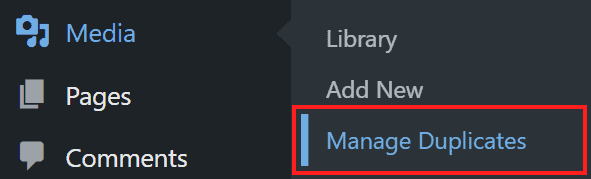
Kitaplıktaki tüm medyayı analiz etmek için Index Media‘ya tıklayın.

Eklenti tarafından tanımlanan yinelenen ortamların listesini incelemek için Yinelenenler sekmesine tıklayın.

Media Deduper, aynı görüntünün birden fazla kopyasını belirlediğinde, hepsini listede rapor eder. Yüklediğiniz farklı kopyalardan hangisini saklamak istediğinizi belirlemek size kalmıştır.
Bir görselin tüm kopyalarının listede bulunduğunu unutmayın, hepsini silerseniz görsel kitaplığınızda kalmaz, yazılarınız veya sayfalarınız görselsiz kalır.
Neyse ki eklentinin Akıllı Silme özelliği, aynı görüntünün tüm kopyalarını silmekten kaçınmamızı sağlamakta.
Bizim durumumuzda aynı görüntünün üç kopyası var, Grup Eylemleri menüsünden Akıllı Sil seçeneğini seçerek hepsini silmeye çalışırsak ne olacağını görelim.
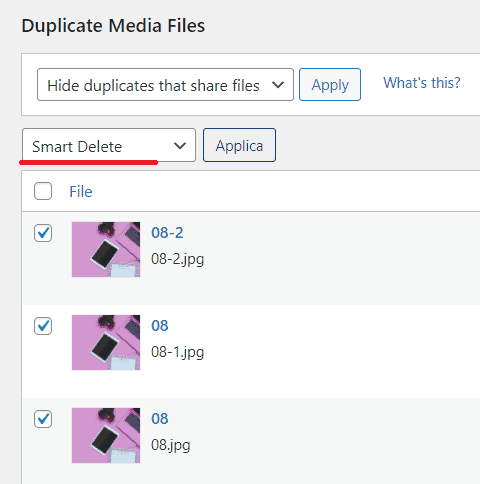
Bu durumda, dosyaları silmek istediğimizi onayladıktan sonra eklenti, iki öğenin silindiği ve birinin yok sayıldığı konusunda bizi uyarır.
Silme işlemi kalıcı olduğundan, bu özellik görüntünün tüm kopyalarının yanlışlıkla silinmesini önler.
Medya Deduper Faydaları
WordPress kullanılmayan resimleri temizlemek üzerine bir eklenti olan Media Deduper, kopyaları ortadan kaldırmamıza ek olarak, aynı görüntülerin birden çok kez yüklenmesini engeller. Kütüphanede bulunan bir görseli yüklemeye çalıştığımızda aşağıdaki gibi bir mesaj ile uyarılırız:
Sistem, dosya zaten kütüphanede bulunanla aynı ada sahip olmasa bile çalışır, bu gereksiz yinelemelerden kaçınmamızı ve yerden tasarruf etmemizi sağlar.
Bu seçeneği devre dışı bırakmak istiyorsak eklenti ayarlarından yapabiliriz. Ayarlar > Medya Deduper‘e tıklayalım .
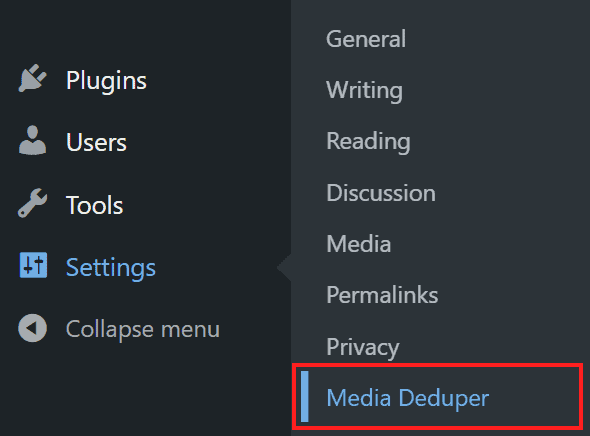
Ardından, yinelenen dosyaların yüklenmesini önleyen işlevi devre dışı bırakmak için Yinelenen Yükleme Engellemeyi Devre Dışı Bırak kutusunu işaretleyin.
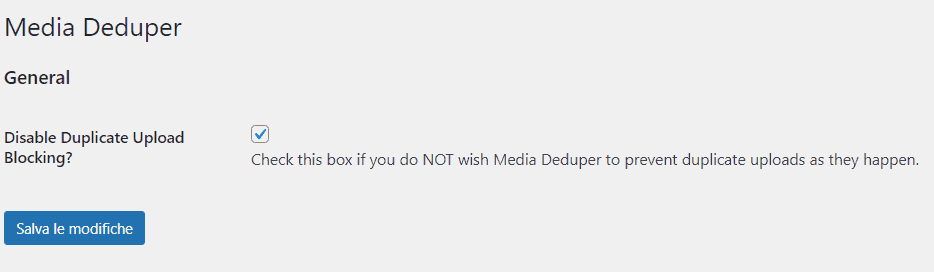
WordPress kullanılmayan resimleri temizlemek için okumayı sürdürün.
Ek Disk Alanını Azaltın
Kitaplığınızdaki kullanılmayan veya yinelenen görüntüleri silmek, diskinizi temizlemenin harika bir yoludur. Ancak sunucunuzda yerden tasarruf etmenin tek yolu bu değildir. WordPress’in siteye yüklediğiniz resimlerin kopyalarını otomatik olarak oluşturduğunu bilmelisiniz. Ancak bunu yapmaktan kaçınmanın bir yolu var, gelin birlikte inceleyelim.
Görsellerin kapladığı alanı azaltmanın bir başka etkili yolu da yüklerken dikkat etmek yani görselleri siteye yüklemeden önce optimize etmektir. Görüntüleri optimize etmek yalnızca dolu alandan tasarruf etmenize yardımcı olmakla kalmaz, aynı zamanda hızlı bir siteye sahip olmanızı sağlar.
WordPress ve görüntü yönetimi
WordPress’e bir resim yüklediğinizde, sistem otomatik olarak aynı resmin birkaç versiyonunu oluşturarak birden çok kopyasını oluşturur.
Resim sürümleri farklı boyutlarda oluşturulur: küçük resim, orta ve büyük. Bu sürümlerin her biri, genellikle aşağıdakilere karşılık gelen standart boyutlarda oluşturulur:
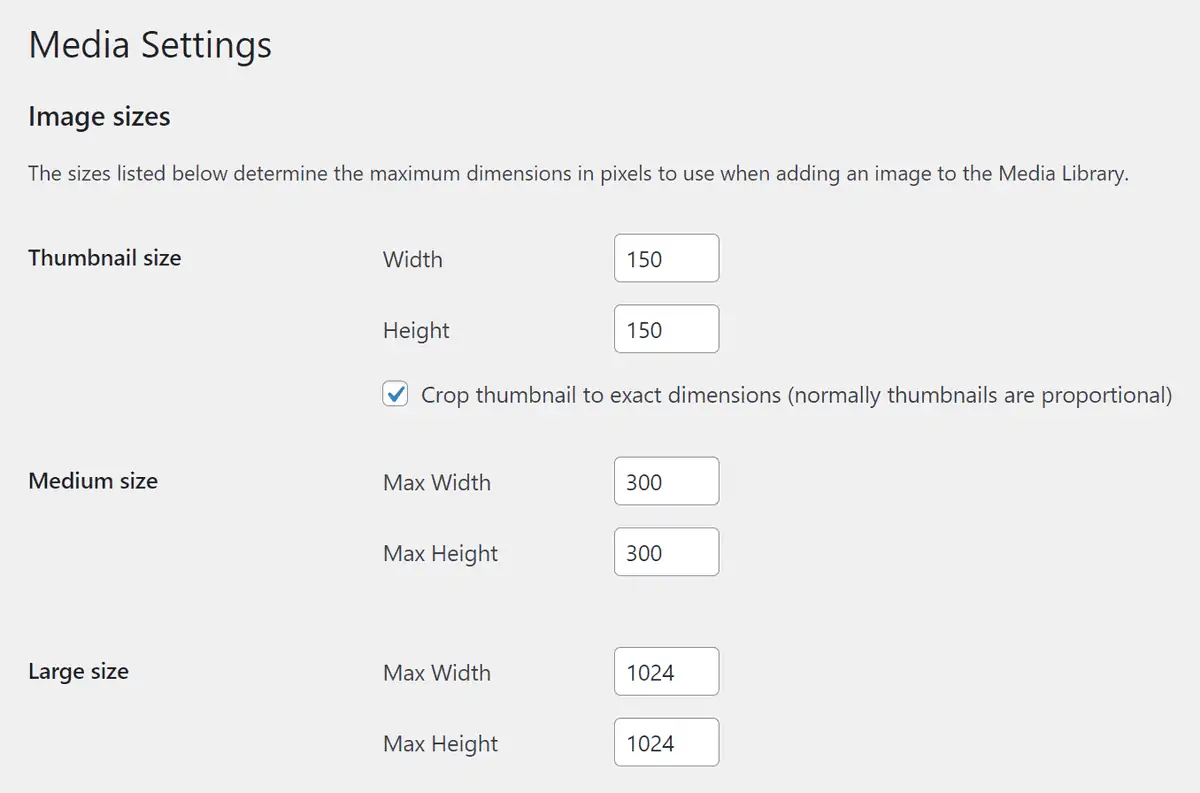
Küçük resim: 150 piksel x 150 piksel
Orta boy resim: 300 piksel x 300 piksel
Büyük Resim: 1024 piksel x 1024 piksel.
WordPress’in Yinelenen Görüntüler Oluşturmasını Önleyin
WordPress’in aynı görüntünün farklı boyutlarında dosyalar oluşturmasını engelleyebiliriz. Bunu yapmadan önce kullandığınız temanın bu boyutlarda görsel kullanmadığından emin olmalısınız.
Panoya erişmek için Ayarlar > Ortam‘a tıklayın.

Önceden bir değişiklik yapmadıysanız varsayılan ayarlar şu şekilde görünür;
Küçük resim: 150 piksel x 150 piksel
Orta boy resim: 300 piksel x 300 piksel
Büyük Resim: 1024 piksel x 1024 piksel.
Şimdi her bir sürüm için (küçük resim, orta ve büyük) genişlik ve yükseklik değerlerini ayarlayın ve Değişiklikleri Kaydet‘e tıklayalım .
Bu şekilde yükleyeceğiniz görüntünün diğer üç versiyonunu oluşturmaktan kaçınmış olursunuz.
WordPress kullanılmayan resimleri temizlemek için hangi yöntemi seçeceğiniz size bağlıdır.
Web Tasarım Ofisi

Bu yazımızda, WordPress kullanılmayan resimleri temizlemek konusunda yapabileceklerinizi inceledik. Manuel olarak ve eklentiler kullanılarak yapabileceklerinizi belirttik.
Hazırladığımız kılavuzu inceleyerek WordPress kullanılmayan resimleri temizlemek konusunda başarılı oldunuz mu? Bizimle hemen iletişime geçin bu konuyu tartışalım.
WordPress kullanılmayan resimleri temizlemek için daha detaylı bir desteğe ihtiyacınız varsa, deneyimli ekibimiz her an burada.
Formu doldurun size hemen ulaşalım!




